Hybrid View
-
06-01-2014, 10:10 PM #1
 Junior Member
Junior Member
- Ngày tham gia
- Jan 2015
- Bài viết
- 1
Đa số các trang web xem phim trực tuyến trên mạng thông thường sẽ có đuôi mở rộng *.FLV, mà FLV xem trên Laptop và PC thì không có gì để nói. Còn nếu các bạn muốn xem trên các điện thoại smartphone (như BlackBerry 10, IPhone, Android,..) sẽ báo không hỗ trợ, 1 số smartphone có thể xem được FLV nếu các bạn cài đặt ứng dụng của bên thứ 3.
Ở bài này tui có hướng dẫn các bạn download file FLV, hôm nay tui sẽ hướng dẫn các bạn chuyển FLV sang avi hay mp4 và các file audio như mp3, aac,…Đặc biệt tui sẽ hướng dẫn các bạn thủ thuật để chuyển qua lại bất cứ đuôi mở rộng nào cũng được như mkv, avi, mp4, mp3, aac,...(các bạn chú ý file mkv chỉ có thể chuyển sang các dạng khác chứ không thể chuyển ngược lại nhé).
- Đầu tiên, các bạn phải download phần mềm FLV to AVI MPEG WMV 3GP MP4 ipod Convert tại đây.
- Thủ thuật này gồm có 2 phần:
* Phần 1: Thủ thuật convert FLV sang AVI, MP4, MP3, AAC,…
- Sau khi cài đặt phần mềm này (FLV to AVI MPEG WMV 3GP MP4 ipod Convert) (tui gọi tắt là FLVtoAVI nhé) rồi, các bạn mở nó lên như hình minh họa. Các bạn nhìn giao diện của nó thấy từ file gốc FLV có thể chuyển (còn gọi là convert) sang được rất nhiều định dạng video (avi, mp4, mov, wmv,…) và audio (mp3, wma, aac, amr, m4a (đây là file sách nói audiobook), ogg,..).
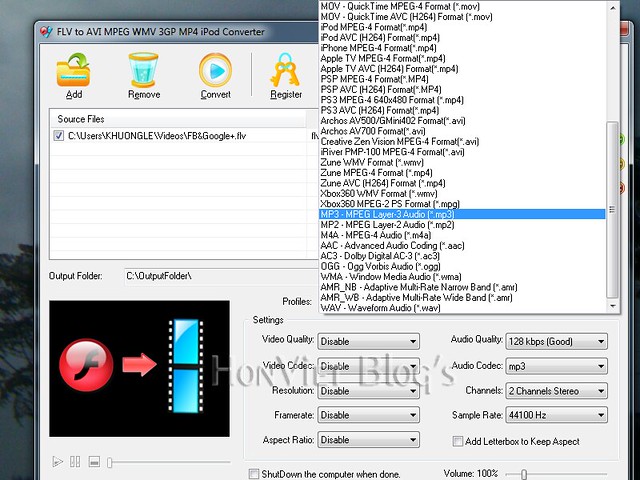
- Để có thể convert FLV sang các dạng khác, các bạn nhấp chọn vào biểu tượng Add chọn file FLV muốn convert và Remove để xóa: VD như ở trong hình minh họa tui convert file FLVsang mp3 nhé.
- Ngoài cách nhấp vào biểu tượng, các bạn có thể nhấp chọn vào biểu tượng dấu + màu xanh lá (để thêm) và dấu – màu vàng (để xóa), còn muốn xóa tất cả các bạn nhấp chọn vào biểu tượng dấu x màu cam (các bạn áp dụng biểu tượng này khi convert xong). Các bạn làm theo như hướng dẫn trong hình minh họa nhé, các bạn có thể thay đổi chất lượng file mp3 ở dòng Audio Quality (mặc định là 128 kbps).
* Ghi chú: Các bạn chú ý ở ví dụ này tui convert sang mp3 nên trong phần Setting của Video mặc định nó sẽ để Disable nhé.
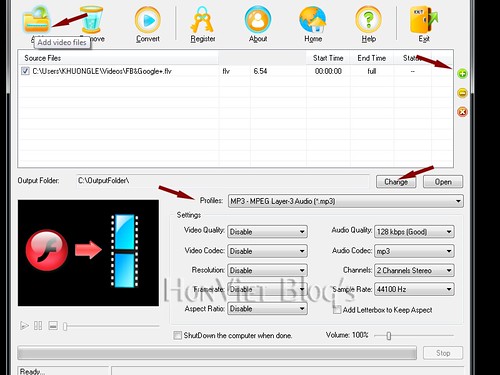
- Sau khi convert xong nó sẽ báo thông báo như hình minh họa. Như vậy, các bạn có thể dùng thủ thuật này để convert các file nhạc FLV download trên YouTube sang mp3 rồi nhé.
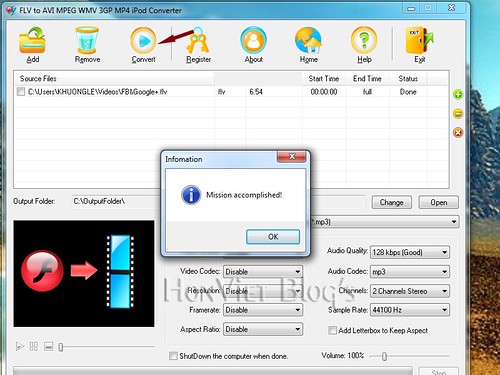
* Phần 2: Thủ thuật convert AVI sang WMV, MP4, MP3, AAC,…(còn MKV chỉ có thể convert sang AVI, MP4,… nhưng không thể convert ngược lại nhé)
- Như các bạn biết tên gọi của phần mềm này là chỉ convert FLV sang các file khác như AVI, MP4, WMV, MP3,…nhưng các bạn nhìn vào hình minh họa ở dưới thấy có thêm file AVI, MKV, MP4 phải không, tui sẽ hướng dẫn các bạn thủ thuật rất đơn giản để làm được điều này nhé.
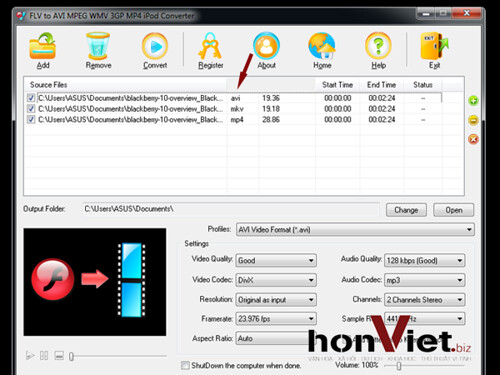
- Các bạn mở Windows Explorer song song với FLVtoAVI và dùng phím Shift chọn tất cả các file (bao nhiêu file tùy ý nhé) mà các bạn muốn convert như hình minh họa (mục đích tui mở 2 cửa sổ song song để có thể kéo rê chuột), sau khi chọn xong rồi thì các bạn kéo rê chuột từ cửa sổ Windows Explorer sang FLVtoAVI. Các bạn đợi khoảng vài phút hoặc lâu hơn tùy theo file của các bạn đưa vào nặng bao nhiêu MB, sau khi xong các bạn sẽ thấy những file các bạn đưa vào sẽ nằm trong phần Source Files của FLVtoAVI như hình minh họa ở trên.
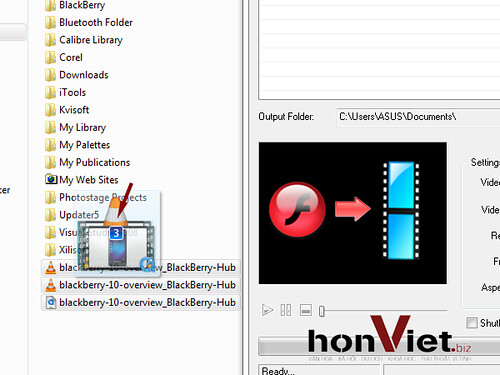
- Bây giờ các bạn có thể convert theo hướng dẫn ở trên rồi nhé. Chúc các bạn thành công.
* Các bạn chú ý 1 điều tùy theo định dạng các bạn chọn convert mà trong phần Setting của Video và Audio sẽ khác nhau nhé.
* Các bạn xem thêm video clip của thủ thuật này nhé
<div><iframe width="600" height="360" src="https://www.youtube.com/embed/kllTEZpkQ3k?wmode=opaque" frameborder="0" allowfullscreen=""></iframe></div>View more random threads:
- [Tips] Tải từ Mega nhanh hơn ngay trên trình duyệt
- XIn BDM cho windown pack 2
- Thủ thuật download resume trên Fshare.vn
- Bộ gõ tiếng Việt Unikey 4.2 RC1 ra mắt cho Windows 8/8.1
- Quản lý thư viện trên PC hiệu quả hơn
- BDM không chạy
- Hình nền valentine đẹp lãng mạn nhất
- [Update] Bộ hình nền Desktop năm mới 2014 cho anh em BBers
- đồng bộ hóa dữ liệu trên Google Chrome
- Hướng dẫn tự tạo bản rút gọn Windows 8
Các Chủ đề tương tự
-
[hướng dẫn] convert apk sang bar offline tương thích với unlocked android runtime
Bởi trong diễn đàn Hướng dẫn, chia sẻ kinh nghiệm - Hỏi/ĐápTrả lời: 12Bài viết cuối: 16-08-2017, 09:21 PM -
Ebook cho 8700 và các máy khác :)) (đã convert sang unicode tổ hợp để đọc trên BB đời cũ)
Bởi tuanluong0507 trong diễn đàn Các tài nguyên khácTrả lời: 10Bài viết cuối: 06-02-2015, 11:49 AM -
Nhờ bác pro convert hộ em phần mềm này sang .bar
Bởi tienvinh1402 trong diễn đàn Phần mềm - Tiện ích cho PlayBookTrả lời: 0Bài viết cuối: 03-08-2013, 12:38 AM -
[Chia sẻ] Trọn bộ Ringstone OS7 đã convert sang .mp3
Bởi leeminhoo92 trong diễn đàn Các tài nguyên khácTrả lời: 7Bài viết cuối: 23-05-2012, 12:36 PM -
Nhờ convert phần mềm AndroidBook sang file BAR
Bởi thanhtuyenhcm trong diễn đàn Hướng dẫn - Chia sẻ kinh nghiệm - Hỏi/Đáp (PB)Trả lời: 1Bài viết cuối: 20-03-2012, 01:50 PM





 Trả lời kèm Trích dẫn
Trả lời kèm Trích dẫn





Game bài đổi thưởng là tuyển lựa bậc nhất của nhiều người chơi khi kiếm tìm sự giải trí và thời cơ kiếm thêm thu nhập. tuy nhiên, để đảm bảo trải nghiệm tốt và an toàn, việc chọn 1 nền tảng uy tín là...
Điểm danh các cổng game game bài...